爱普生打印机怎么连接wifi?如何使用手机来配置爱普生epson打印机的WIFI设置。
在开始之前,您需要知道这些步骤:
将手机先连接到您的 Epson 打印机WIFI。
打开手机中打印机APP,在APP中配置WIFI网络。
剩下的需要知道路由器的WIFI网络名称和wifi密码
先启用 Wi-Fi 直连模式
Wifi direct 是您可以在新型号的爱普生无线打印机中找到的功能之一。它允许用户将他们的 Windows PC 或移动设备直接连接到打印机,而无需无线路由器或接入点。确保在开始之前已装入纸张。具有wifi direct功能的epson打印机有Ecotank系列、Expression Home系列、SureColor P系列、WorkForce Enterprise系列和WorkForce Pro系列。
注意:如果您从电脑打印,请确保您安装了网络软件。
1;按住 wifi 按钮并按一次网络状态按钮

您需要先打开爱普生无线打印机。按住Wi-Fi按钮并按下" i "网络状态按钮,直到 Wi-Fi指示灯和 Wi-Fi Direct指示灯交替闪烁。然后松开两个按钮。两个灯都停止闪烁后, Wi-Fi Direct指示灯保持亮起。
2;按住网络状态按钮打印网络状态表
按住"i"网络状态按钮约七秒钟会打印出2-3张纸显示网络状态表。确保打印机的送纸器中至少装有 1 张纸以打印第 1 页。根据我的经验,打印机将打印 3 页。但是,我建议您不要打印第 2 页和第 3 页,因为没有必要。
3;在 wifi direct 中获取爱普生打印机的 SSID 和密码

在您打印的网络状态表中。您将看到“一般信息”、“无线”、“Wi-Fi Direct”、“TCP/IP IPv4 和 IPv6”等部分。在 WIFI DIRECT 部分下,获取您的Epson 打印机型号的 SSID无线名称 和密码。
4;通过 wi-fi direct 将您的设备连接到 epson 打印机
然后打开手机,在手机上下载安装一个“EPSON printer finder”app。
用手机连接刚刚纸上SSID处写着的那个名字的wifi,密码就是纸上Password处写的内容。
对于 iphone 等智能设备,您可以转到“设置”,然后“无线局域网/WLAN”。在那里搜索并连接爱普生打印机wifi。
5;在Printer Finder应用中选中您的EPSON打印机型号
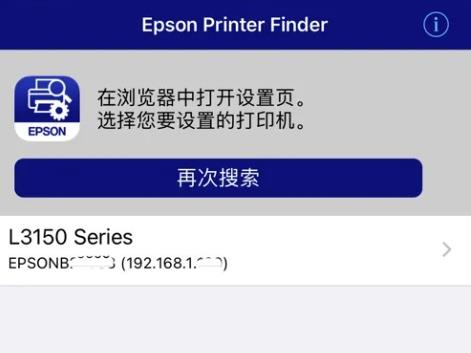
wifi连好之后,如果wifi连接无误,您打开刚刚安装的Printer Finder的APP,点击搜索进行搜索。这一步应该就能搜到您的打印机了。
6;在APP中点击打印机设备进入设置页面
点击打印机的名字L3150 Series,就会打开设置页面。(第一次设置时,点击打印机名字就会直接进设置。第二次以后,可能会弹出几个选项,只要在选项里选择进入打印机设置就好)
7;选择“Advanced Settings”高级设置。
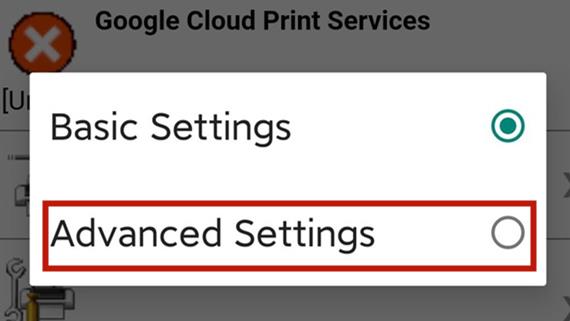
在设置页面的上方,点击写着“Basic Setting”的地方,选择“Advanced Settings”,就会打开详细设置页面。(如下图)
8;找到Wi-Fi下的无线网设置页面

在详细设置页面的左上方,展开“Network Settings”,点击Wi-Fi,会在页面右侧打开无线网设置页面。
9;在无线网设置页面输入你需要连接的路由器无线密码
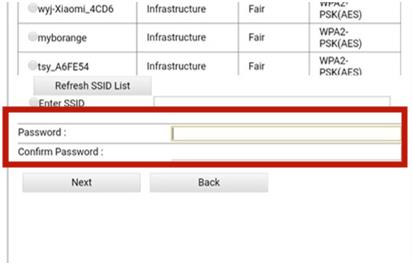
在无线网设置页面中,选择希望打印机连接的wifi,填写2遍wifi密码,并点击“Next”按钮。(如下图) 并在新出现的页面中点击“OK”按钮,然后打印机会自动重启。
带显示屏的爱普生打印机WIFI设置。
1;打开爱普生打印机。
2;按打印机控制面板上的主页按钮。
3;使用箭头按钮选择Wi-Fi 设置,然后按确定。
4;按OK直到您看到选择。然后选择Wi-Fi 设置向导并按确定。
5;搜索后,在屏幕上选择网络名称。
6;输入您的网络密码。
7;等待此屏幕,然后按OK。
8;您的打印机已成功连接到 Wi-Fi。
原文:https://192-168-1-1.com.cn/mobile/2108.html;转载请附!
最新文章
-
windows打开网络与共享中心的快捷命令
每当你想检查网络连接或解决 Windows 中的问题时,第一
发布于:2025-07-14
-
ssid广播关闭后手机怎么连接WIFI
当路由器的 SSID广播关闭后,并不是关闭了WIFI功能,而
发布于:2025-07-07
-
路由器无线WIFI名称改中文怎么设置
如果你想要让无线路由器的WIFI名称改成中文的话,先要了解到
发布于:2025-06-30
-
光猫地址无法登录到管理界面怎么解决
很多人在使用宽带网络的时候,会额外的添加一台或多台无线路由器
发布于:2025-06-23
-
更换路由器之后,电脑无法上网怎么办
许多人在更换无线路由器之后导致手机和电脑都无法上网,常见的原
发布于:2025-06-17
阅读排行
-
192.168.11.1登录入口管理页面
192.168.11.1是私有IP地址,也是常见的路由器登录
-
192.168.1.1登陆入口
路由器是最常用的网络设备之一,每个路由器都有其默认IP地址。
-
melogin.cn登陆入口页面
melogin.cn是水星路由器的默认登陆入口;许多用户不知
-
192.168.10.1登录入口
192.168.10.1地址通常用作各种路由器型号的默认登录
-
192.168.100.1手机登录wifi设置
192.168.100.1作为路由器的登录入口;常用作对路由
随机排行
-
更换路由器之后,电脑无法上网怎么办
许多人在更换无线路由器之后导致手机和电脑都无法上网,常见的原
-
怎么看我的iphone是否支持5G网络
现今,使用5G网络的设备已更加普及,一些手机用户可能会想知道
-
笔记本电脑开启和关闭无线网络的几种方式
我们使用的笔记本电脑一般都会使用WIFI无线网络来连接上网,
-
IP地址冲突是怎么发生的,该如何解决IP冲突
IP地址冲突会导致设备无法正常的上网,如果您错误地将相同的静
-
路由器的ip地址与真实地址不一致怎么回事
大家好!有没有遇到过这样的情况:你拿起路由器翻过来,仔细看着